iPhone에서 누락된 배지 수정: 포괄적인 가이드
소개
아이폰에서 배지 알림이 나타나지 않아 답답하신가요? 이러한 눈에 띄는 시각적 신호는 읽지 않은 메시지, 보지 못한 이메일 및 대기 중인 업데이트를 알리는 데 중요한 역할을 합니다. 이것들이 없으면 짜증스러운 것뿐만 아니라 중요한 작업을 놓칠 수 있습니다. 이 가이드는 이 문제의 일반적인 원인을 파악하고 배지 알림을 정상화하기 위한 효과적인 문제 해결 솔루션을 제공합니다.
배지 알림 문제를 이해하고 해결하면 아이폰 사용자 경험이 향상될 뿐만 아니라 원활한 작동을 보장합니다. 이 포괄적인 가이드를 통해 잠재적인 원인을 이해하고 아이폰에서 누락된 배지 알림을 수정하기 위한 신뢰할 수 있는 솔루션을 찾을 수 있습니다.
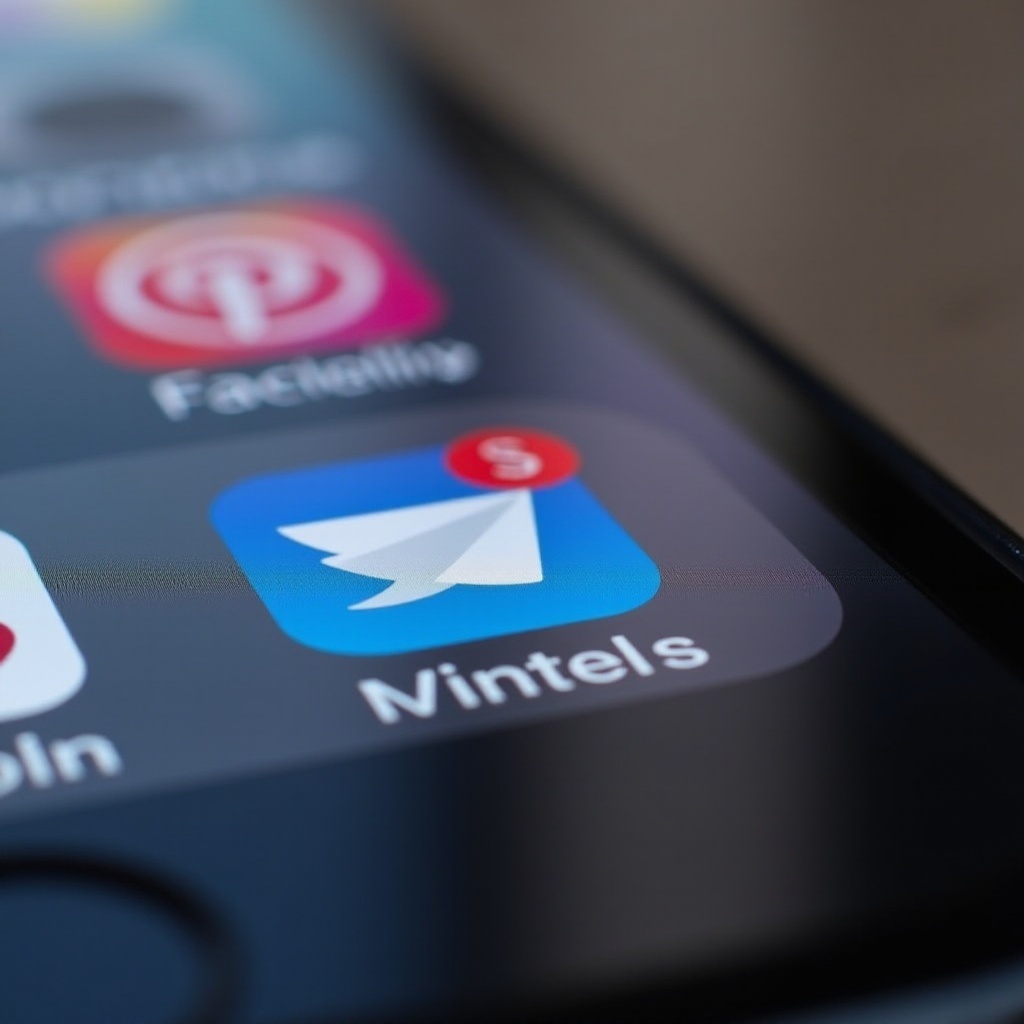
배지 알림 이해하기
앱 아이콘 위에 나타나는 작은 숫자 아이콘인 배지 알림은 새로운 메시지나 업데이트를 알려줍니다. 이것들은 읽지 않은 콘텐츠를 검토하도록 유도하여 사용자와의 상호 작용을 높이는 아이폰 사용자에게 필수적입니다. 알림 역할을 하여 읽지 않은 이메일부터 소셜 미디어 알림까지 항상 정보를 업데이트하도록 보장합니다.
올바르게 작동하는 경우 배지 알림은 개인 비서처럼 작동하여 효율적으로 하루를 정리하고 모든 알림을 놓치지 않도록 합니다. 이러한 배지 문제가 발생했을 때 이를 해결하는 중요한 방법은 아이폰에서의 작동 방식을 이해하고 그들의 출현을 방해할 수 있는 요소를 식별하는 것입니다. 이는 잘못 설정된 시스템 설정부터 앱별 알림 옵션까지 다양할 수 있습니다.
배지 알림 문제의 일반적인 원인
이 알림이 사라지는 이유를 이해하면 문제를 신속하게 해결할 수 있습니다. 다음은 몇 가지 일반적인 원인입니다:
-
잘못된 알림 설정: 관련 알림 설정이 비활성화된 경우 종종 배지가 사라질 수 있습니다. 이는 사용자 정의 중에 의도치 않게 발생할 수 있습니다.
-
알아차리지 못한 앱별 설정: 일부 앱은 전체 설정을 대체할 수 있는 개별 설정을 제공하며 적절히 조정되지 않으면 보이지 않는 배지가 발생할 수 있습니다.
-
시스템 방해: 방해금지 모드나 집중 모드와 같은 기능이 올바르게 설정되지 않을 경우 배지 표시를 방해할 수 있습니다.
-
소프트웨어 버그: 때때로 새로운 iOS 업데이트가 특정 앱과 충돌하여 배지 알림 시스템에 결함을 초래할 수 있습니다.
이러한 원인을 파악했으니 이러한 문제를 해결하기 위한 자세한 문제 해결 전략을 살펴보겠습니다.
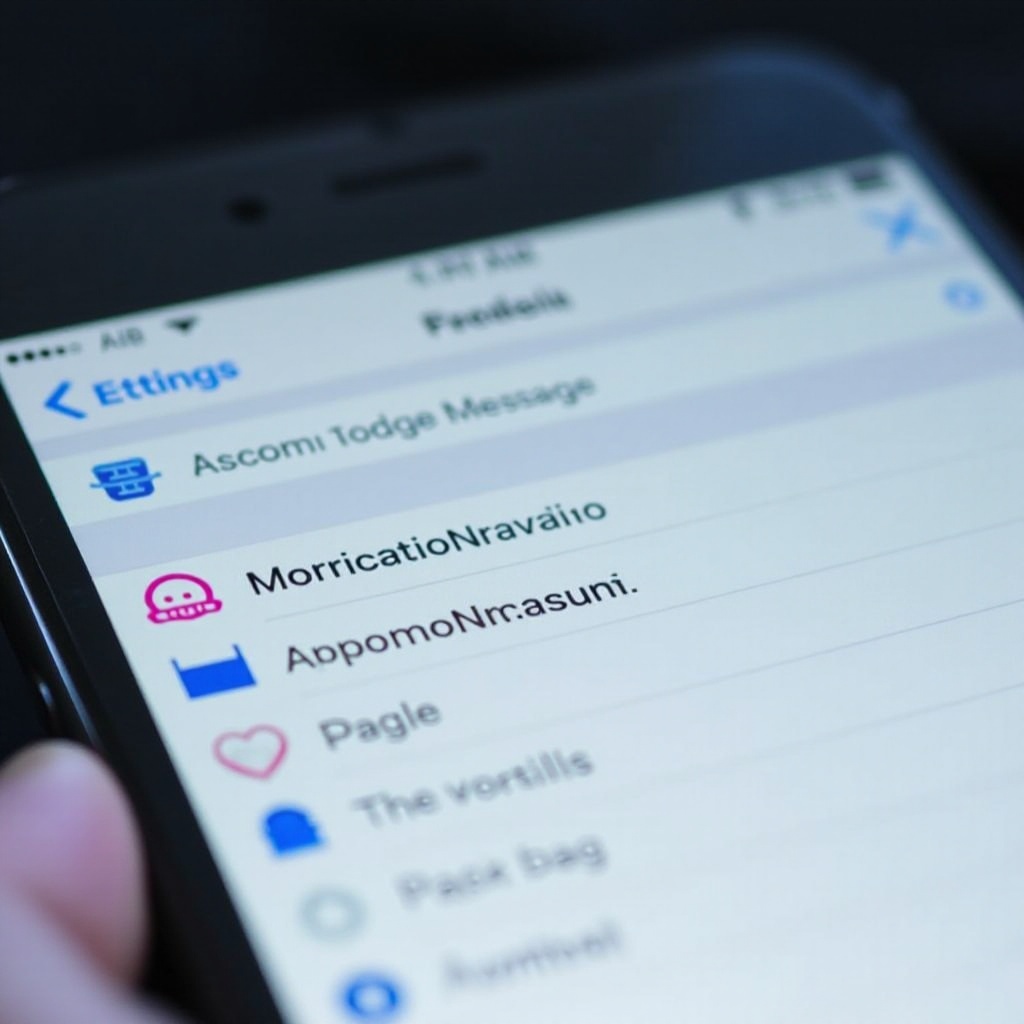
단계별 문제 해결 가이드
배지 알림의 문제를 해결하기 위한 구조화된 접근 방식을 아래에서 확인하세요.
알림 설정 확인
- 설정에 액세스: iPhone에서 ‘설정’ 앱을 엽니다.
- 알림으로 이동: 스크롤하여 ‘알림’을 탭합니다.
- 특정 앱 선택: 배지가 없는 앱을 선택하십시오.
- 배지 알림 활성화: 앱의 알림 설정에서 ‘배지’가 활성화되어 있는지 확인하십시오.
앱별 설정 조정
- 문제가 있는 앱 열기: 특히 메시징 또는 이메일 앱과 같은 일부 앱에는 자체 설정이 있습니다.
- 앱 내 알림 설정 액세스: 앱의 설정으로 이동하여 배지를 활성화하도록 알림 기본 설정을 조정하십시오.
- 앱 재시작: 수정 후 앱을 닫았다가 다시 열어 변경 사항을 적용하십시오.
방해금지 및 집중 모드 확인
- 방해금지 설정 확인: 제어 센터를 아래로 스와이프하여 초승달을 찾습니다. 활성화되어 있다면 비활성화하십시오.
- 집중 모드 검토: ‘설정’으로 이동하여 ‘집중’을 탐색하고 각 모드가 알림을 숨기지 않는지 확인하십시오.
- 배지 표시 테스트: 활성 집중 모드를 끄고 배지가 다시 나타나는지 확인하십시오.
이러한 전략들이 대부분의 배지 문제를 해결할 수 있지만 지속적인 문제는 더 고급 솔루션이 필요할 수 있습니다.
지속적인 배지 문제에 대한 고급 솔루션
지속적인 문제에 대해 다음 고급 절차를 살펴보세요:
문제가 있는 앱 재설치
- 앱 삭제: 앱 아이콘을 길게 누른 후 ‘앱 제거’를 선택하고 확인합니다.
- 앱 재설치: 앱 스토어를 방문하여 앱을 찾고 다시 설치합니다.
- 알림 기본 설정 다시 설정: 설치 후 앱의 알림 설정을 다시 구성하십시오.
모든 설정 재설정
- 일반 설정 이동: ‘설정’에 접근하여 ‘일반’을 선택합니다.
- 모든 설정 재설정: ‘재설정’으로 스크롤하여 ‘모든 설정 재설정’을 선택합니다. 확인하여 진행합니다.
- 알림 설정 재확인: 재설정 후 알림 설정을 다시 검토하고 요구 사항에 맞게 조정하십시오.
Apple 지원 상담
- 지원 연락: 문제가 지속되면 전문가의 도움을 받기 위해 Apple 지원에 문의하십시오.
- Apple 서비스 센터 방문: 전체 기기 평가를 위해 서비스 센터 방문을 고려하십시오.
이러한 고급 조치를 사용하면 지속되는 경우에도 배지 알림 문제를 효과적으로 해결할 수 있습니다.

배지 알림 유지를 위한 예방 조치
예방은 신뢰할 수 있는 배지 알림을 유지하는 데 필수적입니다. 다음과 같은 관행을 채택하는 것이 좋습니다:
- 정기적인 iOS 업데이트: 아이폰의 OS를 최신 상태로 유지하여 결함을 방지합니다.
- 앱 설정 모니터링: 일관되게 앱 설정을 평가하고 필요에 따라 알림 기본 설정을 조정합니다.
- 집중 모드 적절히 사용: 집중 모드가 필수 알림 미리보기를 방해하지 않도록 합니다.
이러한 예방 조치를 구현하면 아이폰에서 일관되고 효율적인 알림을 유지할 수 있습니다.
결론
배지 알림은 아이폰 경험의 핵심 요소로, 정리되고 효율적인 사용자 상호작용을 촉진합니다. 근본적인 원인을 이해하고 이 가이드를 따르면 대부분의 문제를 해결할 수 있습니다. 예방 조치는 알림이 강력하고 신뢰할 수 있도록 추가로 보장합니다. 문제가 계속되면 Apple 지원에 전문적인 도움을 요청하는 것을 주저하지 마세요.
자주 묻는 질문
내 이메일 배지가 아이폰에 표시되지 않는 이유는 무엇인가요?
앱의 알림 설정이 꺼져 있거나 집중 모드가 이를 차단할 경우 이메일 배지가 나타나지 않을 수 있습니다. 아이폰과 이메일 앱 설정을 모두 확인하세요.
서드 파티 앱이 아이폰의 배지 알림에 영향을 줄 수 있나요?
네, 서드 파티 앱의 설정이 잘못되었거나 iOS와 호환되도록 업데이트되지 않은 경우 배지 알림에 영향을 줄 수 있습니다.
아이폰에서 배지가 항상 업데이트되도록 하려면 어떻게 해야 하나요?
앱 및 알림 설정을 정기적으로 확인하고, iOS를 업데이트 상태로 유지하며, “방 disturb지 않음” 및 집중 모드를 적절히 사용하여 배지를 최신 상태로 유지하세요.
